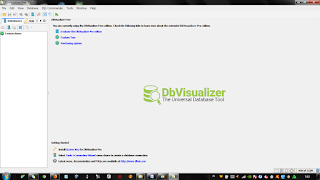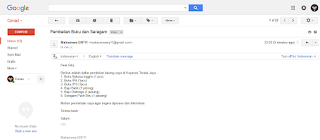#UPERP11UAS06 - KUMPULKAN DAN MEMASUKAN DATA TUGAS

Pada tugas UAS nomor 6 adalah penugasan untuk input data produk / kemasan yang memiliki barcode kedalam Google Form dengan minimal quantity 10. Produk/kemasan yang saya input adalah sebagai berikut : 1. You C 1000 2. Pocari Sweat 3. You C Lemon Water 4. Le Minerale 5. Aqua 600 ml 6. Dettol Antiseptik 7. Aqua 330ml 8. OBH Nellco Special 9. SK II 10.Panasonic Power Bank. Berikut adalah langkah-langkah yang perlu dilakukan untuk memenuhi tugas nomo 6: 1. Mengambil foto produk/kemasan yang akan diinput data-datanya kedalam Google Form. 2. Compress Foto. Langkah ini perlu dilakukan jika size foto berukuran besar. Resize ukuran foto akan membantu proses convert foto dari JPG ke Binary yang akan dilakukan pada tahap selanjutnya. Gambar 1. Proses resize foto 3. Convert foto dari JPG ke Binary. Gambar 2. Proses Convert Foto Gambar 3. Proses Convert Foto 4. Input data-data produk berupa nama produk, merk, jenis kemasan, varian, barcode, perkiraan harga beli dan fo